Oświetlenie
W przypadku środowisk usługi Microsoft Mesh użyj aparatu Unity Baked Lighting. Aby dołączyć obiekt Mesh do lekkiego pieczenia, upewnij się, że pole wyboru Statyczne znajduje się w inspektorze.
Wszystkie typy światła aparatu Unity są dostępne podczas korzystania z oświetlenia pieczonego. Upewnij się, że ustawiono tryb na "Baked". Światła w czasie rzeczywistym nie są obsługiwane do użytku w środowisku.

Wszystkie typy światła aparatu Unity są dostępne podczas korzystania z oświetlenia pieczonego.
Aby uwzględnić obiekt siatki w lekkim piecu, upewnij się, że pole wyboru Statyczne znajduje się w inspektorze.

Jeśli to nie jest zaznaczone, oświetlenie nie zostanie zastosowane do siatki i nie będzie rzutować żadnych cieni na scenie.
Wartość Scale in Lightmap zwiększa/zmniejsza rozmiar interfejsów użytkownika wybranej siatki w pieczeniu mapy lekkiej aparatu Unity. Jeśli musisz zmienić rozdzielczość określonej siatki, jest to miejsce, w którym należy to zrobić.

Podczas konfigurowania sceny pozostaw wartość domyślną skalowania w programie Lightmap (1).
Jeśli chcesz zwiększyć ogólną rozdzielczość mapy światła sceny, nie należy wykonywać jej w oparciu o siatkę według siatki; zrób to w ustawieniach lightmapping sceny.
Dalej obiekt siatki pochodzi z miejsca do odtwarzania sceny, tym mniejsza może być jego wartość Skala w mapie światła.
Zafasyzowanie odległych obiektów w lekkim piecu jest świetnym sposobem na zapisanie lekkiej przestrzeni tekstury pieczenia i użycie rozdzielczości na obiektach, do których gracze mogą zbliżyć się.
Większość środowisk używa oświetlenia pieczonego, ale istnieje kilka obiektów w środowisku, które muszą być dynamicznie oświetlone. Na przykład awatary, zawartość użytkownika i obiekty fizyki. Aby upewnić się, że te obiekty są prawidłowo oświetlone, dodaj jedno światło kierunkowe, które jest następujące:
Typ: Kierunek
Tryb: czas rzeczywisty
Maska Culling: zawiera "Awatary" i "UserContent"
Kolor i intensywność mogą być dowolnymi wartościami odpowiadającymi środowisku. Analizator wydajności zawartość będzie również wyświetlać błąd, jeśli nie znaleziono światła takiego.

- W menu systemu Windows wybierz pozycję Renderowanie>oświetlenia.
- Przejdź do sekcji Ustawienia mapowania światła .

Zapisz nowy plik oświetlenia na scenę.
Aby zachować błędy backface poza jasnym bake: Utwórz nowy plik Lightmap Parameters i ustaw tolerancję backface na bardzo niską liczbę.
Oto scena z ustawieniem tolerancji wstecznej 1.0:
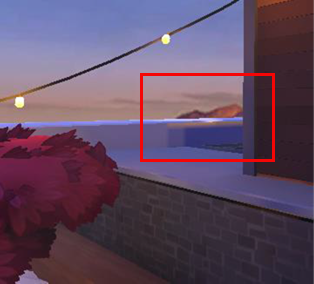 .
.
Oto ta sama scena z ustawieniem tolerancji wstecznej 002:
 .
.